
Moitos programas para facer música xa teñen efectos incorporados e varias ferramentas. Non obstante, o seu número é bastante limitado e non che permite usar todas as funcións do programa. Polo tanto, hai complementos de terceiros para todos os gustos, a maioría dos que podes mercar na páxina web oficial dos desenvolvedores.
Isto tamén se aplica a moitos coñecidos FL Studio, para os que se fixeron moitos complementos diferentes. Vexamos onde atopar e como instalar software adicional para FL Studio.
Instalación do complemento para FL Studio
A maioría dos complementos desenvólvense usando a tecnoloxía VST (Virtual Studio Technology), e de feito chámanse plugins VST. Existen dous tipos deles - Ferramentas e Efectos. Grazas ás ferramentas, pode xerar sons empregando varios métodos e, grazas aos efectos, pode procesar os sons moi xerados. Neste artigo, analizaremos o principio de instalación dun destes VST.
Lea tamén: Mellores complementos VST para FL Studio
Busca de software
Primeiro de todo, precisa atopar o software adecuado para vostede, que instalará en FL Studio. É mellor empregar o sitio oficial, onde hai unha sección especial dedicada á compra de complementos.

Só atopas o software que necesitas, compras e descargas, despois do cal podes proceder a configurar o programa antes de instalar o complemento.
Descarga complementos para FL Studio
Estudio preestablecido FL
Todos os complementos deben instalarse nun cartafol predeterminado no que se ubicará todo o software instalado. Antes de definir tal cartafol, preste atención a que algún software adicional ocupa moito espazo e a partición do sistema do disco duro ou da unidade SSD non sempre é adecuada para a súa instalación. Os desenvolvedores coidáronse diso, polo que podes escoller o lugar onde instalarás todos os complementos. Pasemos á elección deste cartafol:
- Inicie o estudio FL e vaia a "Opcións" - "Configuración xeral".
- Na lapela "Arquivo" preste atención á sección "Complementos"onde precisa seleccionar o cartafol onde se atoparán todos os complementos.


Despois de seleccionar un cartafol, pode continuar coa instalación.
Instalación de complementos
Despois de descargar, ten un arquivo ou cartafol onde está situado o ficheiro .exe co instalador. Executa e vaia á instalación. Este proceso é case idéntico a todos os complementos; no mesmo artigo examinarase a instalación usando o exemplo DCAMDynamics.
- Confirma o acordo de licenza e fai clic "Seguinte".
- Agora, se cadra, un dos puntos de instalación máis importantes. Debe seleccionar o cartafol onde se atopará o complemento. Seleccione o mesmo cartafol que especificou no último paso do propio programa FL Studio.
- A continuación, completarase a instalación e será notificado cando remate.


Pasa ao seguinte paso.
Engadir complemento
Agora necesitas o programa para atopar os novos complementos que acabas de instalar. Para iso, cómpre actualizar. Só tes que ir "Opcións" - "Configuración xeral" e seleccione a pestana "Arquivo"onde precisa facer clic "Actualizar lista de complementos".

A lista foi actualizada e podes atopar nela o software que se acaba de instalar. Para facelo, no menú da esquerda, fai clic no cartel con forma de tenedor para ir á sección "Base de datos de complementos". Expanda a lista "Instalado"para atopar o seu complemento. Podes buscalo por nome ou por cor da inscrición. Na maioría das veces, despois da dixitalización, as novas VST recén descubertas resaltan de cor amarela.

Cando estea convencido de que a instalación se fixo correctamente, ten que poñer o complemento nunha lista especial para poder acceder rapidamente a el. Para iso, siga os pasos sinxelos:
- Fai clic co botón dereito sobre o VST desexado e logo selecciona "Abrir nunha nova canle".
- Agora no menú da esquerda só tes que ir "Base de datos de complementos" - "Xeradores"onde verás seccións sobre as que se distribúen complementos.
- Escolla a sección necesaria onde desexa engadir o seu software e abrilo para que quede activo. Despois diso, na xanela do complemento, faga clic na frecha á esquerda e seleccione "Engadir á base de datos do complemento (marcar como favorito)".
- Agora verás unha ventá de aviso. Asegúrese de que o VST se colocará nesa sección e confirme as túas accións.


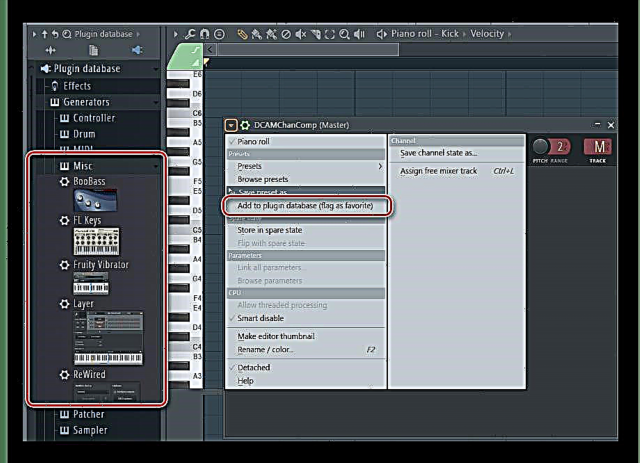

Agora, cando engades novos complementos á lista, podes ver o que acabas de poñer alí. Isto simplificará moito e acelerará o proceso de engadido.
Isto completa o proceso de instalación e adición. Pode empregar o software que acaba de descargar para os seus propósitos. Preste especial atención á ordenación de complementos, porque ocorre que cada vez hai máis e unha distribución entre seccións axuda a non confundirse cando se traballa.











